Hukkaat aikaa, kun et käytä kalenteriasi tehokkaasti. Vältä siksi alla olevia virheitä käyttäessäsi Google-kalenteria .

Google-kalenteri auttaa ihmisiä pitämään kirjaa tapaamisista, tapahtumista ja kokouksista helposti. Ne auttavat sinua työskentelemään tuottavammin. Jos et kuitenkaan osaa käyttää Google-kalenteria oikein, et välttämättä saavuta toivottuja tuloksia. Tämän välttämiseksi Download.vn tekee sinulle yhteenvedon joistakin Google-kalenterin käytön virheistä ja ratkaisuista .
Vältä virheet Google-kalenteria käytettäessä
Älä käytä käyttöympäristöjen välistä käyttöä
Kun haluat nähdä kalenterisi kaikkialla, tarvitset monialustaisia toimintoja. Jos esimerkiksi käytät Macia ja Android-laitetta, varmista, että sinulla on nopea pääsy Google-kalenteriin molemmilla. Muuten saatat missata tärkeitä tapahtumia ja joutua navigoimaan ympäriinsä luodaksesi uusia.
Voit käyttää Google-kalenteria melkein millä tahansa laitteella, joten sinulla on aina aikataulusi käsillä. Tämän avulla voit luoda ja muokata tapahtumia, vastaanottaa muistutuksia ja tarkastella tapahtumatietoja milloin ja missä tahansa.
Älä yhdistä muihin kalentereihin
Jos haluat säästää aikaa lisäämällä sisäisiä tapahtumia, lomapäiviä, syntymäpäiviä, muodosta yhteys toiseen kalenteriin. Tämän avulla voit näyttää kalenterissa olevat kohteet automaattisesti. Siksi sinun ei tarvitse tuhlata aikaa vuoden tärkeisiin tapahtumiin tai yrittää muistaa kaikkien sukulaisten ja ystävien syntymäpäiviä.
Google-kalenterin avulla voit näyttää syntymäpäivät Google-yhteystiedoissa, asuinpaikkasi juhlapyhät, urheilutapahtumat ja jopa kuu- ja aurinkokalenterit.
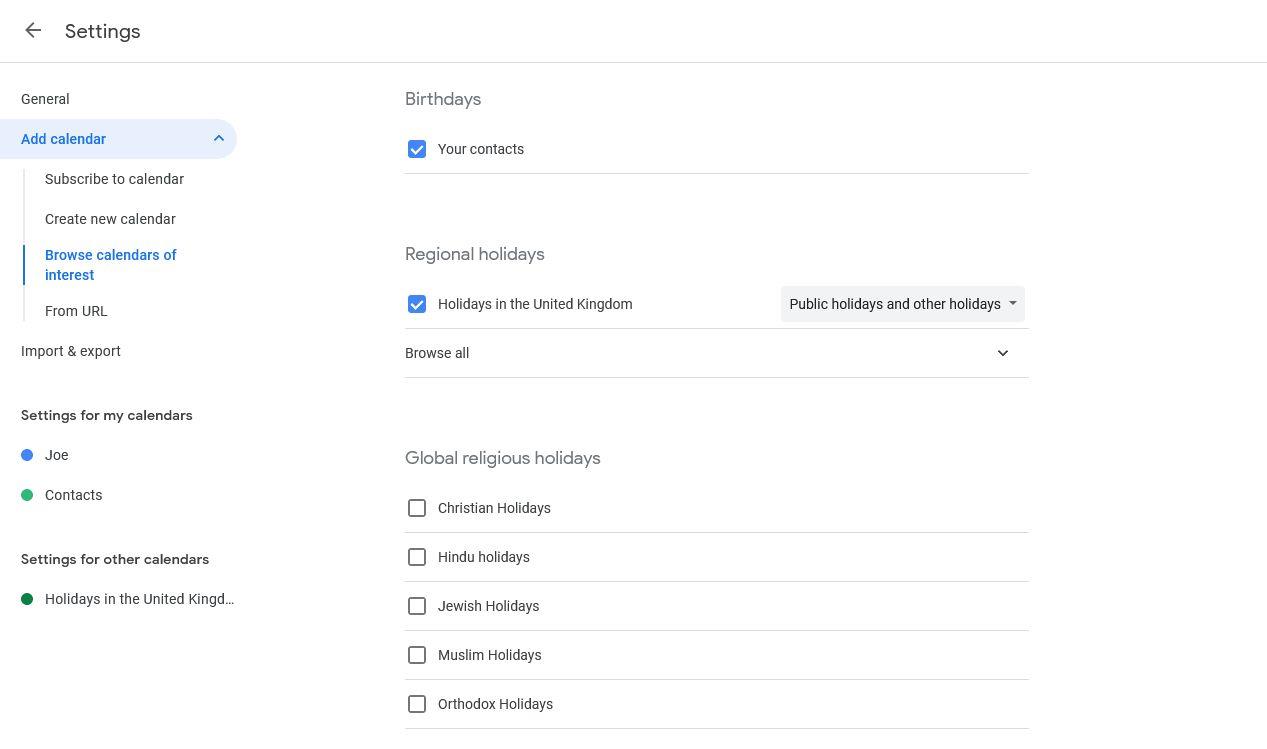
Lisäksi voit lisätä kalenterin URL-osoitteen avulla. Tämä ominaisuus on erittäin hyödyllinen sisäisiin tapahtumiin, kuten koulukalentereihin jne. Voit sisällyttää jaettuja kalentereita esimerkiksi miehen ja vaimon välillä, jotta molemmat ovat aina tasapainossa ja sopusoinnussa aikansa kanssa.
Aikataulun lisääminen Google-kalenterin URL-osoitteen avulla:
- Valitse Asetukset-kuvake oikeasta yläkulmasta.
- Valitse Asetukset tästä luettelosta.
- Lisää julkinen kalenteri napsauttamalla Lisää kalenteri ja vaihtoehtoa, kuten Selaa kiinnostavia kalentereita valmiiksi luotuja kalentereita varten Googlessa tai URL-osoitteesta .
Älä käytä hyödyllisiä ominaisuuksia
Google-kalenteri on tehokas työkalu, jossa on useita ominaisuuksia, jotka auttavat sinua organisoimaan työsi. Jos et käytä niitä, se on hukkaa.
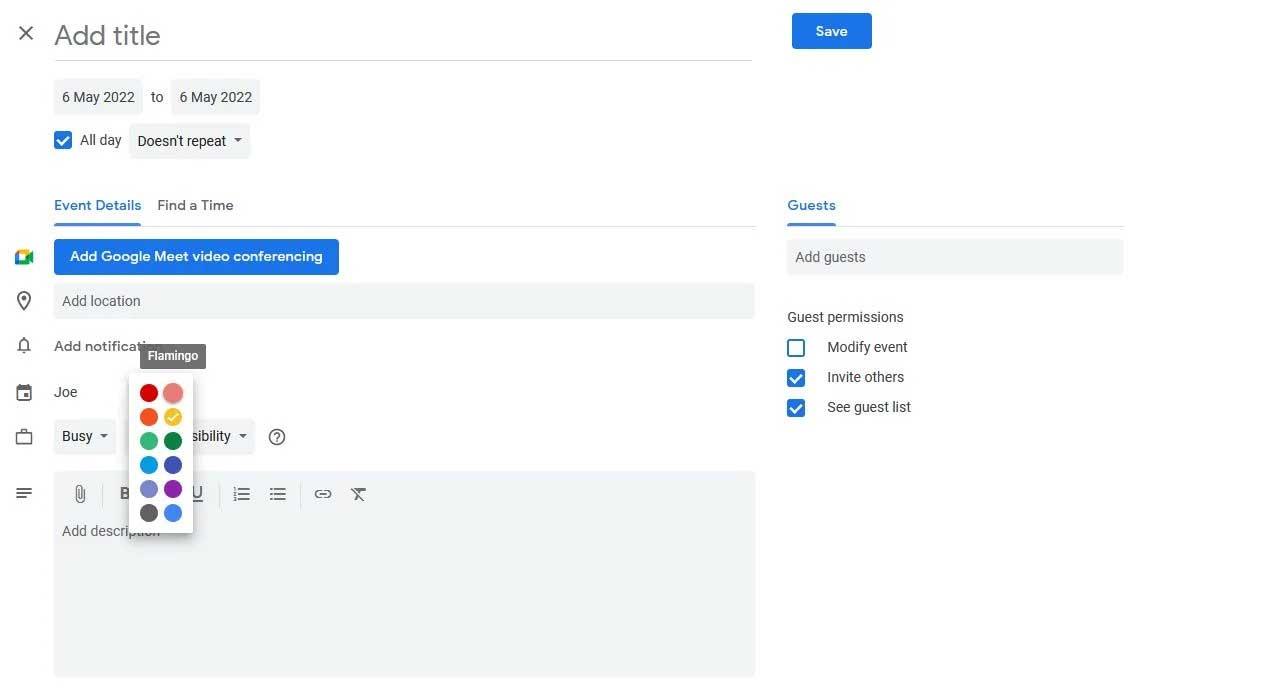
Tässä on joitain hyödyllisiä ominaisuuksia, joita kannattaa käyttää Google-kalenterissa:
- Tapahtumavärityksen avulla näet nopeasti tärkeät tehtävät päivälle, viikolle ja kuukaudelle.
- Ilmoitukset auttavat sinua muistamaan tapahtumat, ja ne voidaan mukauttaa tyypin ja ajankohdan mukaan.
- Luo toistuvia tapahtumia muutamalla napsautuksella, mikä säästää aikaa tietojen syöttämisessä joka päivä, viikko tai kuukausi.
- Käytä valintamerkkejä merkitäksesi tapahtumat koko päivän aikana, jolloin voit helposti seurata, mitä sinun on tehtävä.
- Ajanvarauspaikkojen avulla voit tarkastella ja varata vapaita aikoja.
Älä käytä pikanäppäimiä
Jos avaat Google-kalenterin verkon kautta, älä pelkää käyttää pikanäppäimiä tehtävien suorittamiseen nopeammin. Voit vaihtaa näkymiä ja muokata tapahtumia ilman, että sinun tarvitsee nostaa sormesi näppäimistöltä.
Pikakuvakkeiden ottaminen käyttöön Google-kalenterissa:
- Avaa Google-kalenterisovellus ja valitse oikeasta yläkulmasta Asetukset (asetuskuvake).
- Valitse Asetukset tästä luettelosta.
- Valitse vasemman valikon Yleiset - osiosta Pikanäppäimet .
- Valitse Ota pikanäppäimet käyttöön .
Sopimattomat tapahtumamuistiinpanot
Liian yksityiskohtaisen tiedon kirjoittaminen kalenteriin merkittyihin tapahtumiin on myös virhe, jonka monet ihmiset tekevät usein käyttäessään Google-kalenteria. Periaatteessa sinun tarvitsee vain lisätä joitain seuraavista tiedoista:
- Päivämäärä, kellonaika ja kellonaika
- Sijainti tapahtuu
- Tarkoitus
- pääsisältö
- Mukana olevat ihmiset
Yllä on virheitä, joita tulee välttää käytettäessä Google-kalenteria . Toivottavasti artikkeli on hyödyllinen sinulle.
![Xbox 360 -emulaattorit Windows PC:lle asennetaan vuonna 2022 – [10 PARHAAT POINTA] Xbox 360 -emulaattorit Windows PC:lle asennetaan vuonna 2022 – [10 PARHAAT POINTA]](https://img2.luckytemplates.com/resources1/images2/image-9170-0408151140240.png)

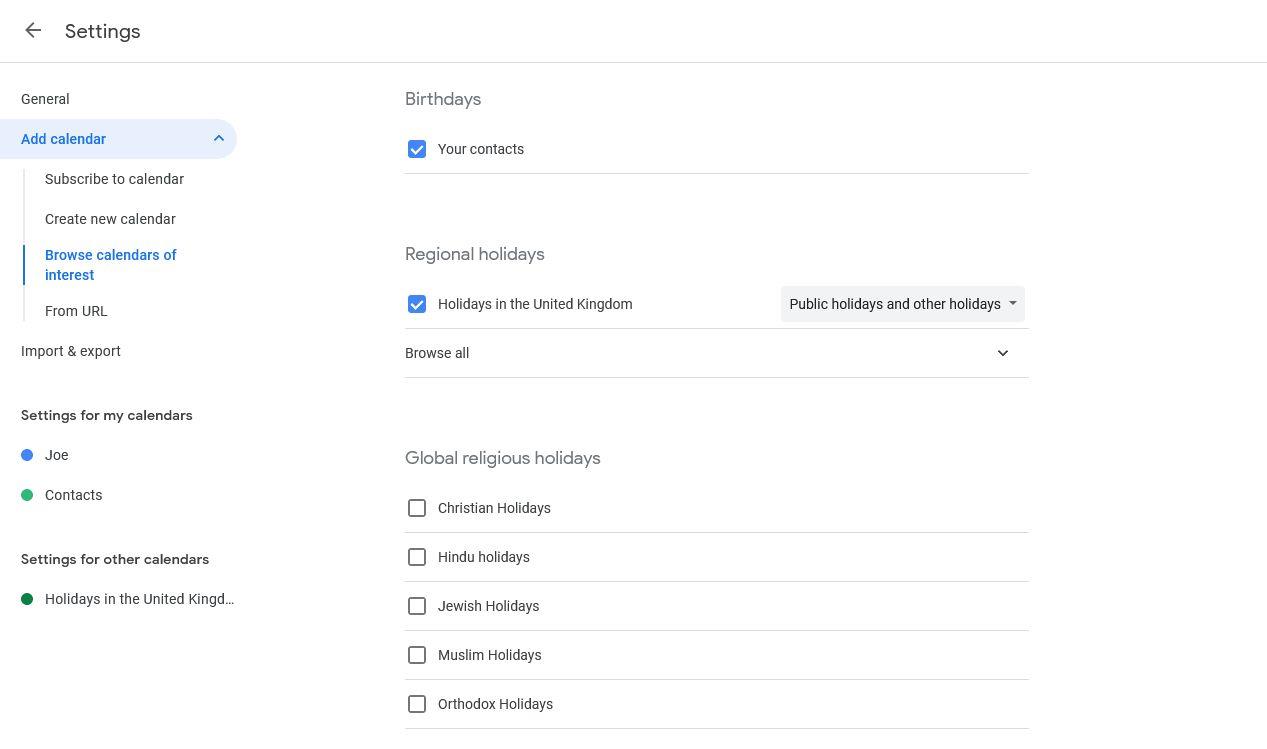
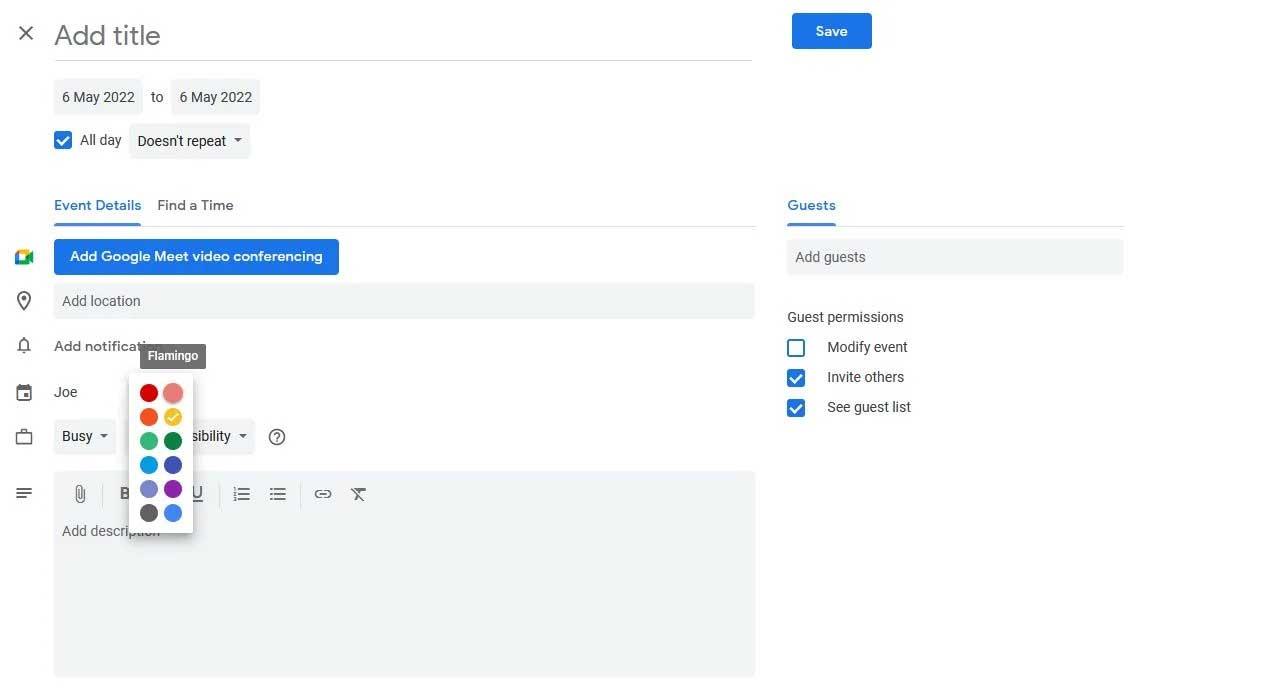
![[100 % ratkaistu] Kuinka korjata Error Printing -viesti Windows 10:ssä? [100 % ratkaistu] Kuinka korjata Error Printing -viesti Windows 10:ssä?](https://img2.luckytemplates.com/resources1/images2/image-9322-0408150406327.png)




![KORJAATTU: Tulostin on virhetilassa [HP, Canon, Epson, Zebra & Brother] KORJAATTU: Tulostin on virhetilassa [HP, Canon, Epson, Zebra & Brother]](https://img2.luckytemplates.com/resources1/images2/image-1874-0408150757336.png)

![Kuinka korjata Xbox-sovellus, joka ei avaudu Windows 10:ssä [PIKAOPAS] Kuinka korjata Xbox-sovellus, joka ei avaudu Windows 10:ssä [PIKAOPAS]](https://img2.luckytemplates.com/resources1/images2/image-7896-0408150400865.png)
